Fenstereigenschaften
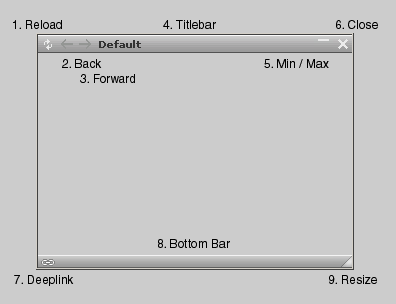
1. Reload
Analog zum Reload-Button des Browsers kann man über dieses Icon
den Content des Fensters neu laden.
2. Back
Analog zum Back-Button des Browsers kann man über dieses Icon
in der History eines Fensters zurückgehen.
3. Forward
Analog zum Forward-Button des Browsers kann man über dieses Icon
in der History eines Fensters vorwärtsgehen.
4. Titlebar
Analog zur Titelleiste des Browsers wird hier der Titel des
Fesnters angezeigt. Darüber hinaus kann das Fenster über diese
Titelleiste verschoben werden.
Ein Doppelclick maximiert das Fenster.
5. Min/Max
Analog zum Minimieren/Maximieren-Button des Browsers kann
hier ein Fenster auf- oder zugeklappt werden.
6. Close
Analog zum Schliessen-Button des Browsers kann hier das
Fesnter geschlossen werden.
7. Deeplink
Wenn dieses Icon eines Fensters als Link auf den Desktop gezogen wird,
dann kann man über diesen Link die Website wieder aufrufen inkl. des
gerade in dem Fenster angezeigten Inhalts.
8. Bottom Bar
Diese Leiste dient ebenso wie die Titlebar zum Verschieben des Fensters.
Auch ein Doppelclick maximiert hier das Fenster.
9. Resize
Analog zum Browser-Resizeing kann über dieses Icon kann die Größe
des Fensters verändert werden.
Optionale Links
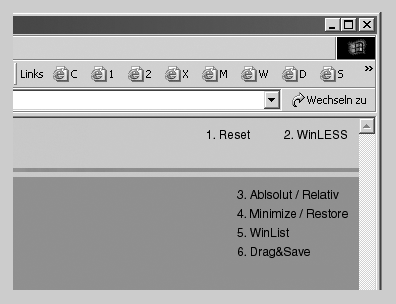
1. Reset
Analog zum Home-Button vieler Website wird mit diesem Link die
Standard-Ansicht der Website geladen und ggf. Cookies, Deep- oder Drag&Save-Links gelöscht.
2. WinLESS
Alternativ zur WinLIKE-Version verzichtet die WinLESS-Version auf
dynamisch verschiebbare Fesnter und stellt die Website als einfache
HTML-Seite dar.
3. Absolut/Relativ
Fenster können sich automatisch an die Fenstergröße des umgebenden
Browsers anpassen (relativ) oder unabhängig davon sein (absolut). Über
diesen Link kann zwischen diesen Einstellungen gewechselt werden.
4. Minimize/Restore
Über diesen Link können alle Fenster minimiert oder wiederhergestellt
werden.
5. WinList
Die WinList zeigt alle z.Z. sichtbaren Fenster an, sodaß mit einem Klick
ein entsprechendes Fesnter z.B. schließen oder in den Vordergrund
bringen kann. Dieser Link aktiviert bzw. deaktiviert die WinList.
6. Drag&Save
Ähnlich wie der Deeplink eines Fenster kann man den Drag&Save-Link auf
den Desktop ziehen. Der dadurch erzeugte Link kann die gesamte Website
in der aktuellen Konfiguration der Fenster neu laden.
7. Save
Um bei einem erneuten Besuch der Website oder App eine bestimmte Fensteranordnung
zu erhalten, können die aktuellen Fenster mit diesem Link in einem
Cookie gespeichert werden.
